首页 > Google Chrome下载页面响应超时的应对方式
Google Chrome下载页面响应超时的应对方式
来源:Google Chrome官网时间:2025-07-04
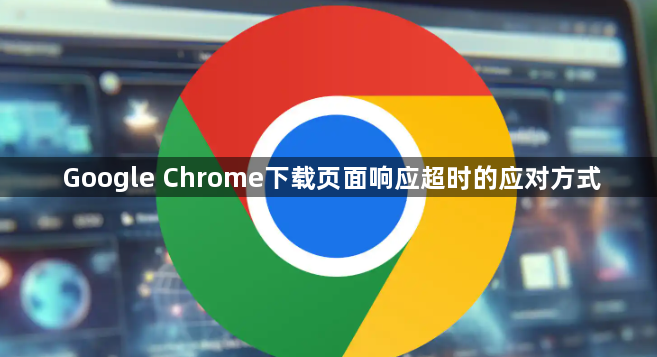
1. 检查网络连接:确保设备已连接到稳定且高速的网络,可通过查看其他应用或网站在该网络下的访问速度来判断网络状况。如果网络不稳定或速度较慢,尝试切换到其他网络环境,如从Wi-Fi切换到移动数据,或者更换更优质的Wi-Fi网络。对于家庭网络用户,可检查路由器的工作状态,避免路由器过热、信号干扰等问题影响网络性能,定期重启路由器也有助于清理缓存和恢复网络稳定性。
2. 清除浏览器缓存:缓存可能导致网页响应时间过长,可以尝试清除谷歌浏览器的缓存来解决这一问题。在Chrome浏览器中,点击右上角的菜单按钮,选择“设置”,然后在“隐私与安全”部分,点击“清除浏览数据”。在弹出的窗口中,选择“全部时间”,并勾选“缓存的图片和文件”以及“Cookie及其他网站数据”等选项,最后点击“清除数据”。
3. 调整网络配置参数:在Windows系统中,打开“控制面板”,选择“网络和共享中心”,点击当前连接的网络,进入“属性”。在属性窗口中,找到“Internet协议版本4(TCP/IPv4)”,点击“属性”,然后选择“使用下面的DNS服务器地址”,将DNS服务器地址更改为公共DNS服务器,如8.8.8.8和8.8.4.4。
4. 优化系统资源占用:关闭其他正在运行的占用大量网络带宽的程序,如在线视频播放、大文件下载等,以确保Chrome有足够的网络资源进行下载。同时,检查电脑是否感染了病毒或恶意软件,这些程序可能会占用系统资源并导致网络连接异常,可使用杀毒软件进行全面扫描和查杀。
5. 更新浏览器和操作系统:确保Chrome浏览器已经更新到最新版本,旧版本的浏览器可能存在一些已知的问题或漏洞,导致下载页面响应超时。同时,及时安装操作系统的更新补丁,以修复可能影响网络连接的系统问题。
综上所述,通过以上步骤和方法,您可以有效地了解Google Chrome下载页面响应超时的应对方式及其相关内容,并确保您的操作过程既安全又符合您的需求。
谷歌浏览器插件通过调整资源加载优先级,提升重要内容加载速度,优化整体浏览体验。
2025-06-29
介绍Google浏览器浏览数据自动清理功能的开启步骤,帮助用户提升隐私保护和浏览器性能。
2025-07-26
Chrome浏览器夜间模式功能可以有效降低屏幕亮度和蓝光,优化浏览环境,保护视力并提升夜间使用舒适度。
2025-09-22
介绍查找谷歌浏览器插件安装包的位置及获取方法,方便用户进行本地安装。
2025-08-03
指导用户如何安装及配置谷歌浏览器广告弹窗拦截插件,减少广告干扰,优化浏览环境,提升网页访问体验,适合希望净化上网环境的用户参考。
2025-07-28
Chrome浏览器支持网页端语音识别功能,提升交互体验,本文介绍相关技术支持及使用场景。
2025-06-22

